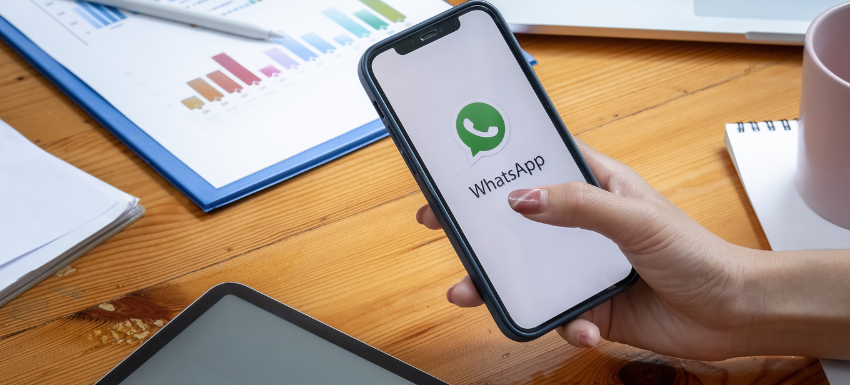Transferir WhatsApp es una tarea tediosa y difícil.
Es bastante fácil cuando cambias al mismo sistema operativo. Pero cuando cambia a otro sistema operativo, por ejemplo, de Android a iOS o de iOS a Android, se vuelve complicado. No existe una forma directa de transferir WhatsApp a diferentes sistemas operativos.
Para este propósito específico, puede probar una herramienta de terceros, iTransor para WhatsApp.
En este artículo, compartiremos la guía paso a paso para usar la herramienta y transferir WhatsApp sin problemas.
# Parte 1. Cómo transferir mensajes de WhatsApp de Android a iPhone/iPhone
Con la ayuda de iTransor para WhatsApp, puede transferir fácilmente mensajes de WhatsApp de Android a iPhone o de iPhone a Android. Es una herramienta muy eficaz que funciona a la perfección. Está diseñado para llenar el vacío que los diferentes sistemas operativos han creado para la comodidad de los usuarios.
Aquí le mostraremos cómo puede transferir datos de WhatsApp de Android a iPhone o de iPhone a Android. Tiene una tasa de éxito del 100 % y transfiere datos del teléfono antiguo al teléfono nuevo directamente.
Siga estos pasos para transferir mensajes de WhatsApp usando iTransor para WhatsApp.
Etapa 1: Descarga e instala iTransor para WhatsApp en tu PC. Abra la aplicación y haga clic en «Transferir WhatsApp entre dispositivos“. Use un cable USB para conectar los dos teléfonos a la computadora y habilite la depuración en su teléfono Android.
Asegúrese de verificar el teléfono de origen y el teléfono de destino para evitar problemas.
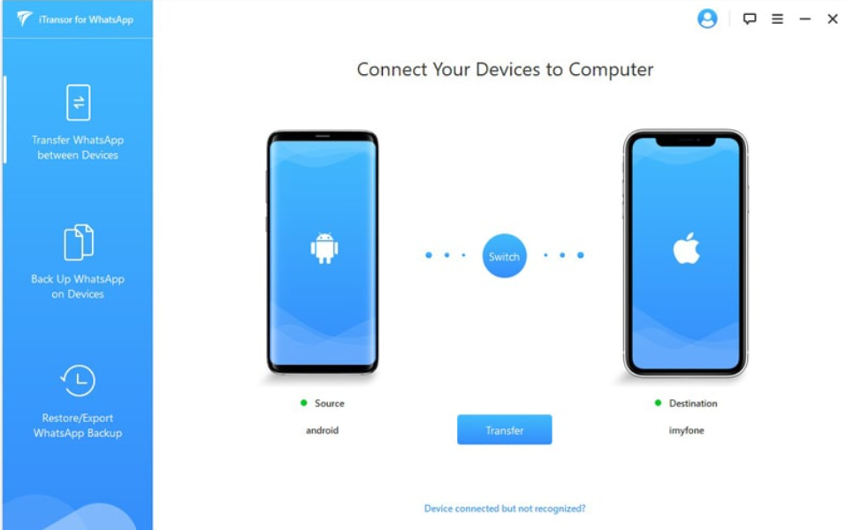
2do paso: Si está transfiriendo datos de WhatsApp a su nuevo iPhone, debe desactivar Buscar mi teléfono. Mientras que en los teléfonos Android, la aplicación instalará un WhatsApp personalizado para facilitar este proceso.
Este WhatsApp personalizado será accesible por iTransor para WhatsApp. Después de comprobar los teléfonos, haga clic en «Transferir” y siga las instrucciones en pantalla.
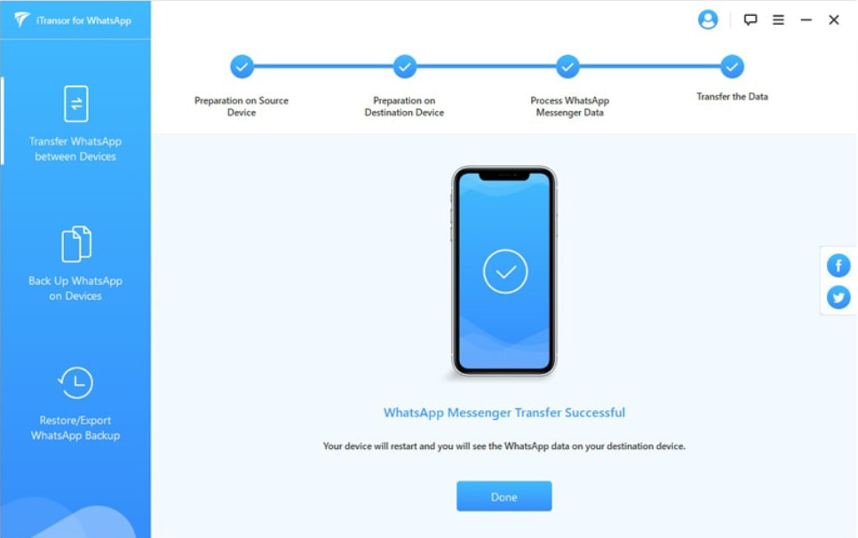
Paso 3: Según el tamaño de sus datos de WhatsApp, la aplicación tardará en transferir los datos. Todos los datos, incluidos chats, videos e imágenes, ahora estarán disponibles en su nuevo teléfono.
# Parte 2. Transferir/Restaurar WhatsApp de Android a iPhone usando Google Drive
Usando la aplicación de WhatsApp predeterminada, es imposible transferir datos de WhatsApp de Android a iPhone usando Google Drive, pero MyFone iTransor para WhatsApp puede hacerlo por usted. Puede restaurar la copia de seguridad de WhatsApp de Android a iPhone usando la copia de seguridad de Google Drive.
Veamos cómo iTransor para WhatsApp puede ayudarnos a lograr este objetivo.
Etapa 1: Para poder restaurar la copia de seguridad de WhatsApp desde Google Drive a iPhone, debe crear una copia de seguridad en su dispositivo Android usando WhatsApp.
Simplemente vaya a la configuración de WhatsApp y haga una copia de seguridad de su chat en su Google Cloud. A continuación, abra iTransor para WhatsApp en su PC y haga clic en «Restaurar copia de seguridad de WhatsApp“. Utilice la misma cuenta de Google para iniciar sesión.
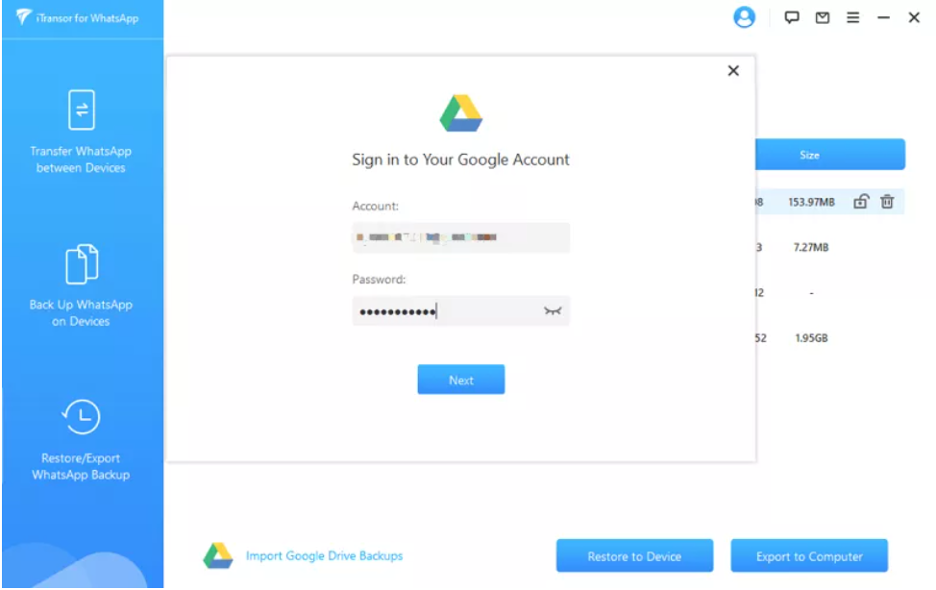
2do paso: Una vez que haya iniciado sesión, verá todas las copias de seguridad de WhatsApp creadas en Google Drive. Elija una copia de seguridad que desee restaurar y haga clic en «Descargar“. La copia de seguridad completa se descargará en cuestión de minutos.
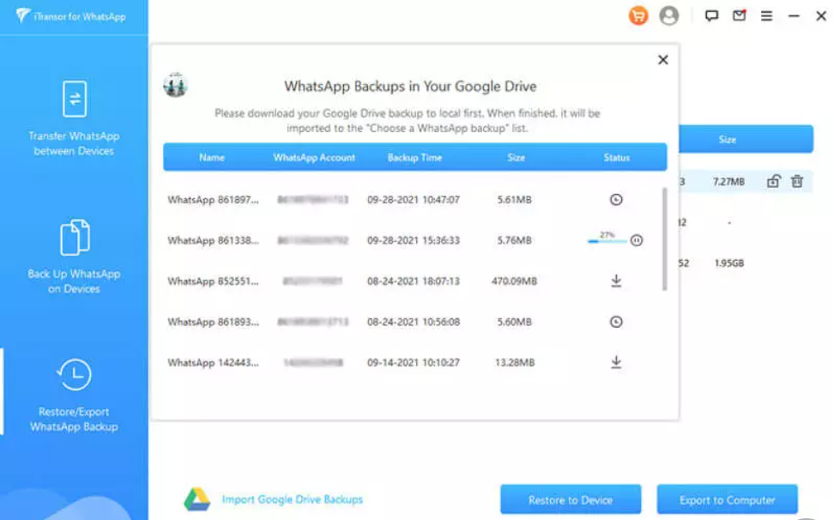
Paso 3: Ahora los datos que acaba de descargar no se pueden abrir ni previsualizar. Para obtener una vista previa o utilizar estos datos, el usuario primero debe analizarlos. Ahora conecte su dispositivo (iPhone) a la computadora y haga clic en «Restaurar” para transferir datos al iPhone. También puede exportar estos datos y obtener una vista previa.
Siga las instrucciones en pantalla para autorizar y verificar su cuenta de WhatsApp. Después de realizar todos los pasos, puede obtener una vista previa de los datos de Google Drive o en su iPhone.
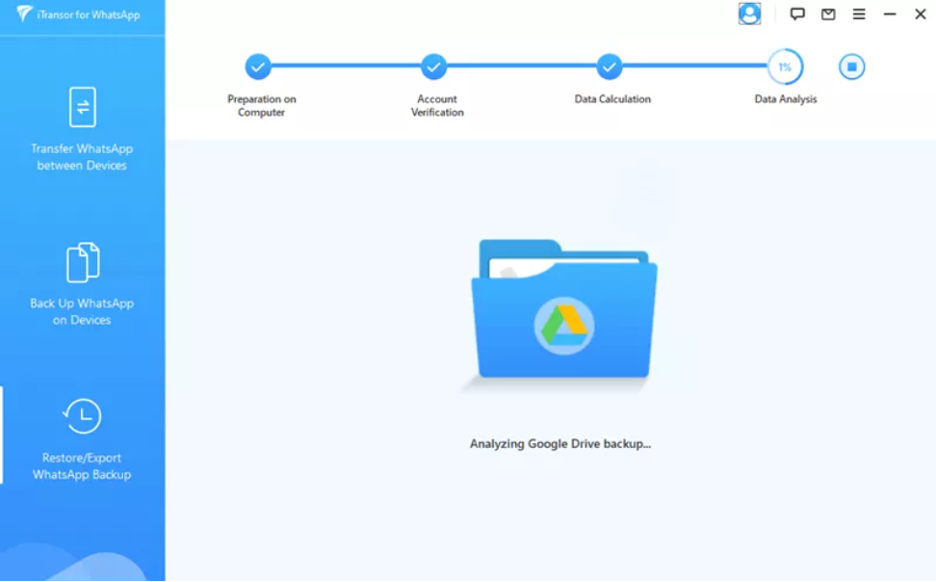
# Parte 3. Transfiere la copia de seguridad de WhatsApp desde Google Drive a iCloud
Para transferir directamente la copia de seguridad de WhatsApp desde Google Drive a iCloud, necesita una herramienta de terceros porque WhatsApp no ofrece esta función. Se puede hacer por iTransor para WhatsApp.
iTransor para WhatsApp permite al usuario transferir la copia de seguridad de WhatsApp desde Google Drive a iCloud. Solo asegúrese de que su dispositivo tenga suficiente espacio de almacenamiento y que tenga una cuenta de WhatsApp activa.
Sin embargo, primero debe crear una copia de seguridad de Google Drive y luego transferirla a iCloud a través de iTransor para WhatsApp.
Entonces, veamos cómo transferir la copia de seguridad de WhatsApp desde Google Drive a iCloud.
Etapa 1: Después de crear una copia de seguridad en Google Cloud con un teléfono Android, conecte su teléfono a la computadora. Inicie iTransor para WhatsApp y haga clic en «Transferir WhatsApp entre dispositivos“.
Establezca su fuente en un dispositivo Android y su destino en iPhone.
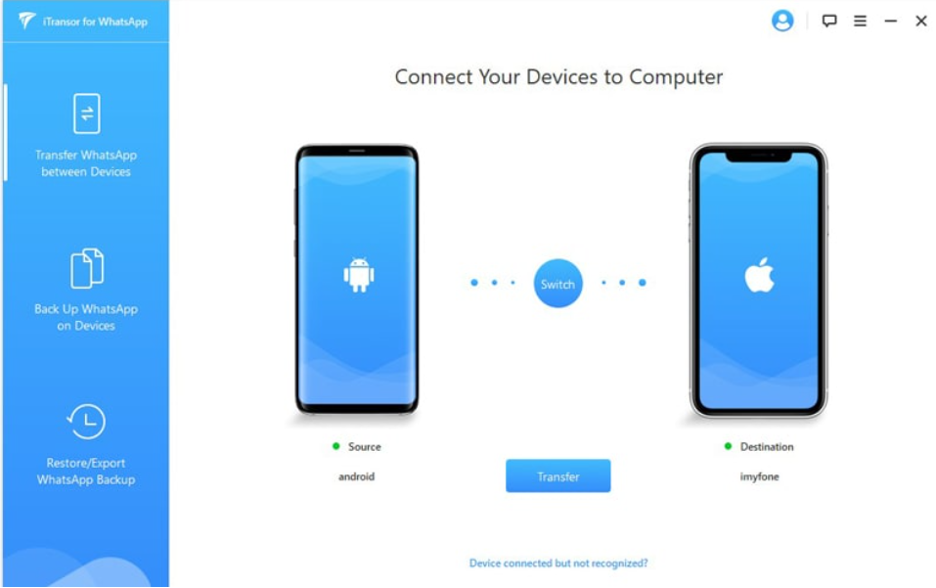
2do paso: Haga clic en «Transferir“. Pero antes de eso, siga las instrucciones para instalar WhatsApp personalizado en su dispositivo Android, permitir la depuración de USB y deshabilitar Find My Phone en su iPhone.
Paso 3: La transferencia se llevará a cabo. iTransor para WhatsApp crea su propia copia de seguridad para que pueda recuperarla más tarde si es necesario. Asegúrese de que la conexión sea estable entre la computadora y el teléfono. Una vez completada la transferencia, verá que todos los datos de WhatsApp están disponibles en el iPhone.
Paso 4: Ahora que tu iPhone tiene todos los datos de Google Drive. Vaya a Configuración y chats en WhatsApp en su iPhone y cree una copia de seguridad del chat. Haga clic en «Copia ahora“. Todos los datos de WhatsApp se moverán/transferirán a iCloud. Este es un procedimiento complicado pero simple para transferir Google Drive Backup a iCloud.
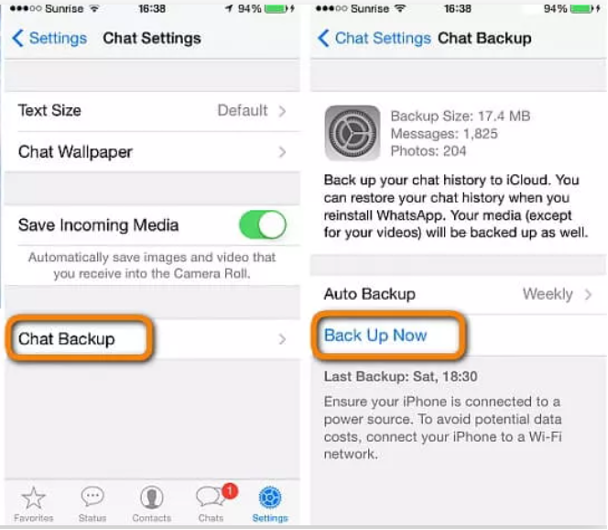
Una de las preguntas frecuentes sobre mover WhatsApp.
¿Es iCareFone para WhatsApp Transfer seguro o legítimo?
iCareFone es una de las pocas herramientas disponibles en los sistemas operativos Windows y Mac. No solo ofrece transferencia de datos de WhatsApp entre Android e iOS, sino que también proporciona transferencia de chat LINE y crea copias de seguridad de datos con confiabilidad y seguridad.
Es compatible con las últimas versiones de iOS y Android y ofrece transferencia selectiva para transferir solo datos importantes. Con solo un clic, el usuario puede transferir archivos multimedia. Es una aplicación comercial completamente segura y legítima.
Conclusión
Este artículo incluye todos los métodos que permiten al usuario transferir datos de WhatsApp a través de diferentes dispositivos móviles e incluso de un servicio en la nube a otro. iTransor para WhatsApp es una aplicación de transferencia de datos muy profesional que se especializa en la transferencia de datos personales y comerciales de WhatsApp.
iTransor tiene una alta tasa de éxito de transferencia y también es capaz de restaurar datos desde Google Drive. También ofrecen servicios de copia de seguridad para que, si algo le sucede al teléfono, haya una copia de seguridad para restaurar todos los datos importantes.
Si quiere puede hacernos una donación por el trabajo que hacemos, lo apreciaremos mucho.
Direcciones de Billetera:
- BTC: 14xsuQRtT3Abek4zgDWZxJXs9VRdwxyPUS
- USDT: TQmV9FyrcpeaZMro3M1yeEHnNjv7xKZDNe
- BNB: 0x2fdb9034507b6d505d351a6f59d877040d0edb0f
- DOGE: D5SZesmFQGYVkE5trYYLF8hNPBgXgYcmrx
También puede seguirnos en nuestras Redes sociales para mantenerse al tanto de los últimos post de la web:
- Telegram
Disclaimer: En Cryptoshitcompra.com no nos hacemos responsables de ninguna inversión de ningún visitante, nosotros simplemente damos información sobre Tokens, juegos NFT y criptomonedas, no recomendamos inversiones